Kuidas seadmehalduris tundmatute seadmete draivereid alla laadida
Varia / / August 05, 2021
Selles juhendis räägime kuidas draivereid tundmatute seadmete jaoks alla laadida arvutiga ühendatud. Tundmatute seadmete tõrge võib ilmneda pärast süsteemi täiendamise lõpetamist. Kasutajad, kes kasutavad arvutis Windows 7 või Windows 10, on selle probleemiga silmitsi seisnud. See on oluline probleem, kuna te ei pruugi konkreetset seadet kasutada, kui te ei värskenda selle draiverit.
Seadme draiveri värskenduse installimiseks on mitu võimalust. See juhend hõlmab kõiki neid. Pidage meeles, et teie arvutis peaks töötama kas Windows 10 või Windows 7 OS.

Seotud | Kuidas parandada Microsoft Outlooki viga 0x80040600
Sisukord
-
1 Kuidas draivereid tundmatute seadmete jaoks alla laadida
- 1.1 Automaatne värskendamine seadmehalduri kaudu
- 1.2 Laadige draiverid käsitsi alla ja installige
- 1.3 Kas teil on mõni muu alternatiiv
Kuidas draivereid tundmatute seadmete jaoks alla laadida
Uurime erinevaid viise, kuidas saate arvutisüsteemi draivereid alla laadida, tundmata seadme viga.
Automaatne värskendamine seadmehalduri kaudu
See protsess on üsna sirge. Seadmehaldur tuvastab seadme ja installib draiveri jaoks kõik saadavalolevad värskeimad värskendused.
- Minge otsingukasti, tippige Seadmehaldus
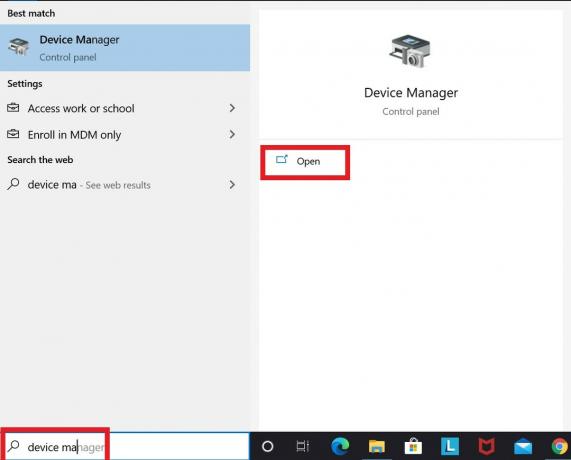
- Peaksite nägema lisatud seadmete loendit
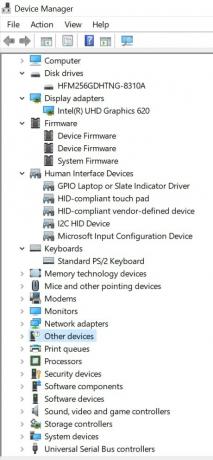
- Minema Muud seadmed (selle jaoks kerige alla)
- Paremklõpsake, et avada ja näha vastavat Tundmatu juht (tähistatud kollase hüüumärgiga)
- Kliki Draiveri tarkvara värskendamine
- Nüüd suunatakse teid järgmisele ekraanile
- Kliki Uuendatud draiveritarkvara otsimine automaatselt
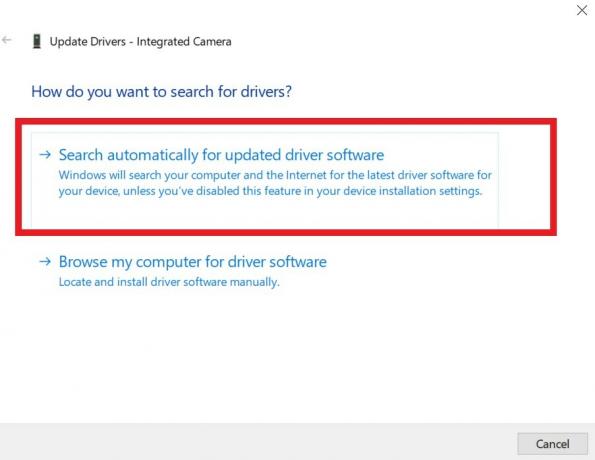
- Kui seadme haldur tuvastab konkreetse draivi uue järgu, laadib see selle alla ja installib.
Kas sa tead| Kuidas kasutada värskenduse abistaja tööriista Windowsi uusima värskenduse installimiseks
Laadige draiverid käsitsi alla ja installige
Järgmisele meetodile liikudes on see käsitsi protsess, kus kasutaja peab ise uusimat draiverit otsima.
Kui seade pole teada, pole seadmete nimesid võimalik hankida. Siiski saame konkreetse riistvara riistvara identifitseerimise. Seejärel saame selle abil otsida, mis seade see on, ja leida ka uusima värskendusega vastav draiver. Nii tuleb seda teha.
- Minema Seadmehaldus
- Klõpsake nuppu Tundmatu seade > Valige Atribuudid

- Järgmine klõps Üksikasjad > Selle valiku all Kinnisvara
- Under Kinnisvara > Valige Riistvara ID-d.
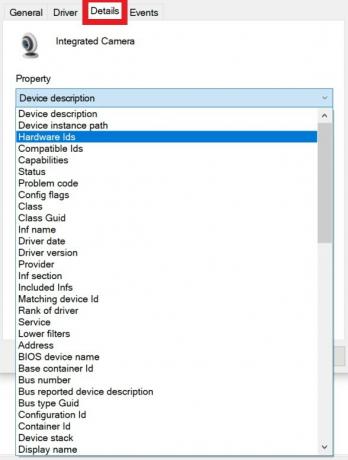
- Nüüd peaksite väärtuste jaotises nägema mõnda kahe väärtuse loendit.
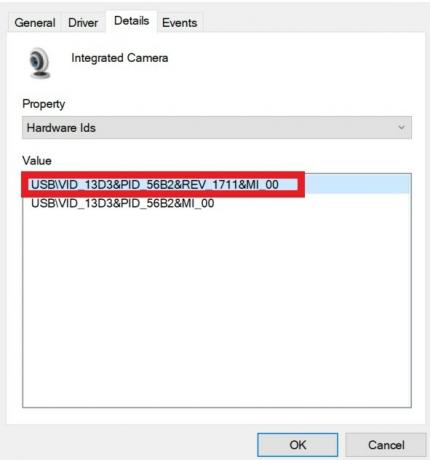
- Kopeerige esimene väärtus, mida loendis näete. See on seadme riistvara ID.
- Seejärel minge oma arvuti otsingumootorisse.
- Kleepige väärtus ja otsige, et teada saada, mis seade see on
- Uusima draiveriotsingu saamiseks tootja veebisaidilt saate kohe teada, mis seade see on
- Veebisaidilt kontrollige, kas Windowsi versioon peaks sobima teie arvutis olevaga.
Kas teil on mõni muu alternatiiv
Noh, kui ülaltoodud kaks meetodit kuidagi teie jaoks ei töötanud, võite proovida kasutada ka mõnda kolmanda osapoole rakendust. Olge siiski ettevaatlik, millise saidi või lingi kaudu rakenduse alla laadite. Samuti kontrollige põhilisi asju, näiteks kasutajate iseloomustusi, et te ei laadiks alla midagi, mis ei tööta väidetavalt. See sõltub täielikult sinust.
Teine ohutum viis on viia arvuti ametlikku teeninduskeskusesse. Seal saab tehnik seadme draiveri alla laadida ja probleemi teie eest lahendada.
Nii oli see kõik selle kohta, kuidas tundmatute seadmete draivereid oma Windowsi arvuti seadmehalduris alla laadida. Loodame, et leidsite juhendi informatiivseks.
Teile võib ka meeldida,
- Kuidas laiendada C-kettaruumi Windows OS-is
- Windows 10 Clean'i installimise toimingud
Swayam on professionaalne tehnikablogija, kellel on magistrikraad arvutirakendustes ning tal on ka Androidi arendamise kogemus. Ta on Stock Android OS-i kindel austaja. Lisaks tehnikablogimisele armastab ta mängimist, reisimist ja kitarri mängimist / õpetamist.


![Laadige OxygenOS ROM alla Xiaomi Redmi Note 5 Pro koos Pie-ga [Ported]](/f/178174cf83270944a5af5d935c788ed2.jpg?width=288&height=384)
